Vraag
Probleem: [Fix] Bestandsvoorbeeld werkt niet wanneer het bestand wordt hernoemd in Windows
Hallo. Mijn computer heeft een probleem wanneer ik de naam van een bestand hernoem. Ik kan daarna geen voorbeeld van het bestand meer bekijken. Ik kan geen voorbeeld van mijn bestanden bekijken als ik de naam heb gewijzigd. Is dit een probleem met de Verkenner? Of kan ik iets doen om dit op te lossen? Ik gebruik de Windows 10-computer, updates zijn de nieuwste. Help mij. Het is irritant
Opgelost antwoord
Bestandsvoorbeeld werkt niet wanneer het bestand wordt hernoemd in Windows. Dit is het probleem dat vaak op machines optreedt vanwege de wijzigingen in de standaardinstellingen. Gebruikers
[1] meld het probleem online en klaag over het probleem dat tot frustratie leidt als er meerdere bestanden zijn verwerkt, gewijzigd en het ontbreken van de werkende preview-methode leidt tot tijdverlies en leidt soms tot andere problemen.Het voorbeeldvenster is de functie van de verkenner en wanneer het niet doet wat het zou moeten doen, kan het bericht "Bestand niet gevonden" zelfs op het scherm verschijnen. De fout met een code of zonder code kan frustratie veroorzaken bij gebruikers en doet vaak precies dat. Alleen het hernoemen van het bestand is hier niet de oorzaak van, maar er zijn aanvullende problemen die hieraan kunnen bijdragen. Het is echter mogelijk om het probleem op te lossen.
Geen voorbeeld beschikbaar kan ook de fout zijn die op het scherm verschijnt wanneer het deelvenster Bestandsvoorbeeld ontbreekt of niet werkt wanneer een bestand wordt hernoemd in Windows. Het is mogelijk dat bestandstypen soms worden beperkt, en dit kan het probleem zijn. Afbeeldingsvoorbeeld werkt misschien, maar geen andere bestanden of zelfs andere media zoals video of audio.
Het probleem met deze problemen op de machine kan te maken hebben met Windows-updates met fouten, omdat deze vaak leiden tot het falen van veelvoorkomende functies.[2] Dit is geen cruciaal probleem zoals BSOD[3] of malware, dus geen paniek. Het is echter erg belangrijk om het probleem op te lossen door de oorzaak aan te pakken. Het voorbeeldvenster werkt niet wanneer het bestand in Windows wordt hernoemd, dit kan worden verholpen door de systeembestandscontrolescan in te schakelen, omdat de getroffen systeemgegevens kunnen leiden tot problemen met algemene functies.
![[Fix] Bestandsvoorbeeld werkt niet wanneer het bestand wordt hernoemd in Windows [Fix] Bestandsvoorbeeld werkt niet wanneer het bestand wordt hernoemd in Windows](/f/25ffc093b724a0a7609680499026d549.jpg)
Beschadigde of beschadigde bestanden op het systeem kunnen ernstigere problemen veroorzaken, dus scan de machine met een tool zoals: ReimageMac-wasmachine X9 kan niet alleen deze problemen met de machine oplossen, maar ook de prestaties van de computer aanzienlijk verbeteren. Die bestanden kunnen beschadigd raken tijdens het mislukken van de installatie van het besturingssysteem of wanneer toepassingen van derden incompatibel zijn.
Er zijn manieren om te verhelpen dat het bestandsvoorbeeld niet werkt wanneer een probleem met de naam van een bestand is gewijzigd, vertrouw gewoon op de handleiding en probeer een paar methoden. Onthoud natuurlijk altijd dat er bepaalde karakters zijn die niet in de bestandsnaam zouden moeten voorkomen. Zoals # of andere symbolen.
Methode 1. Register bewerken
Om een beschadigd systeem te repareren, moet u de gelicentieerde versie van Reimage Reimage.
- Hit ramen en R sleutels om te openen Rennen doos.
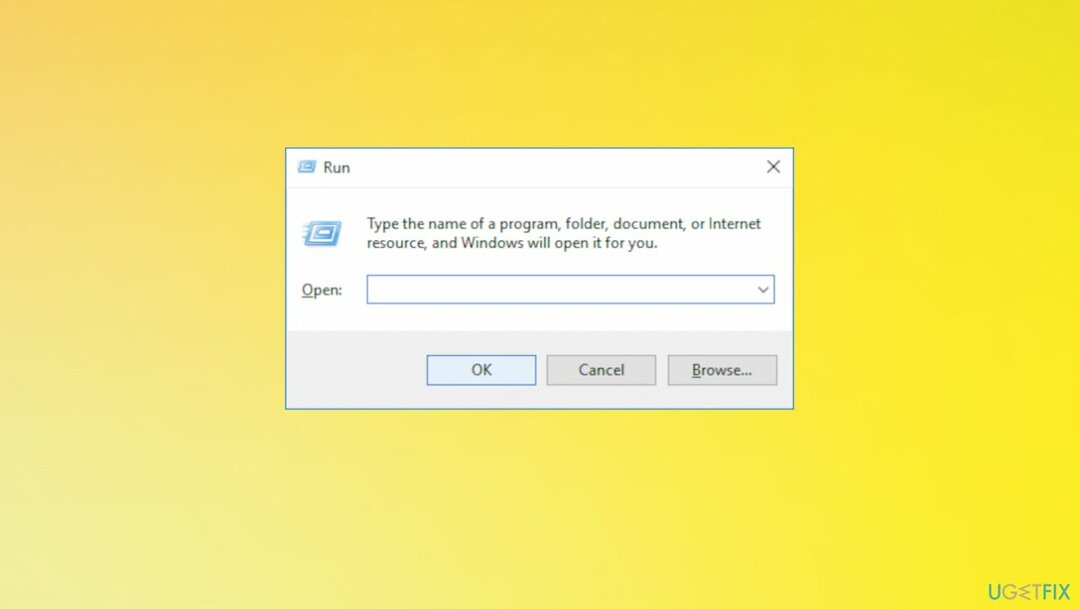
- Type regedit en druk op Enter of OK.
- Ga in Regedit naar:
HKEY_LOCAL_MACHINE\\SOFTWARE\\Microsoft\\Windows\\CurrentVersion\\PreviewHandlers - Kopieer de waardenaam voor de previewer die u wilt gebruiken.
- Ga naar:
HKEY_CLASSES_ROOT\\.pdf\\shellex\\{8895b1c6-b41f-4c1c-a562-0d564250836f} - Wijzig de standaard in de waardenaam die u eerder hebt gekopieerd.
Methode 2. Voer SFC uit
Om een beschadigd systeem te repareren, moet u de gelicentieerde versie van Reimage Reimage.
- Open de opdrachtprompt als beheerder.
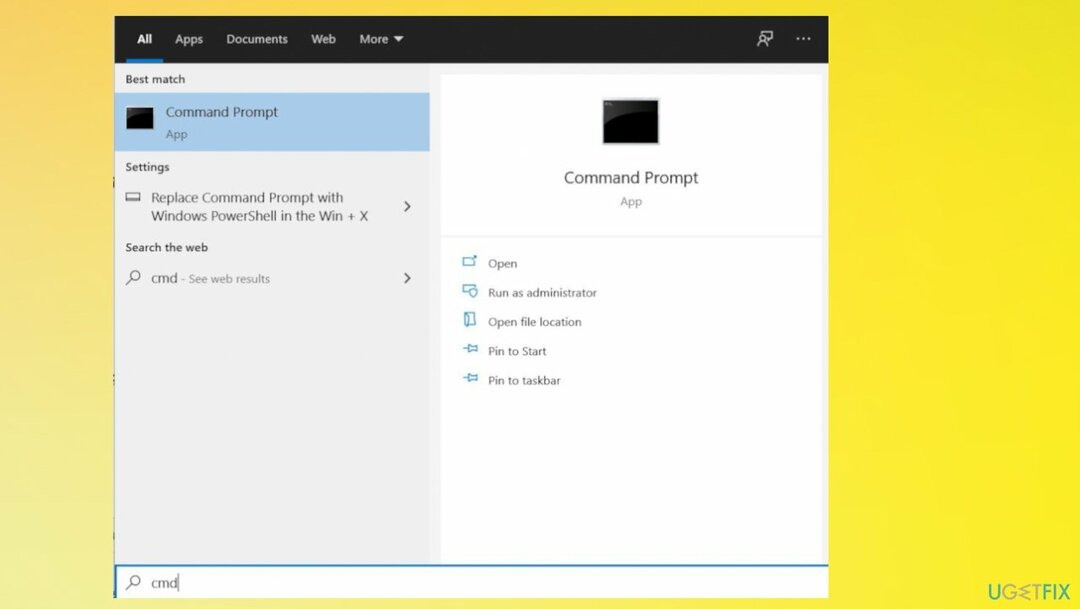
- Typ opdracht: sfc /scannow
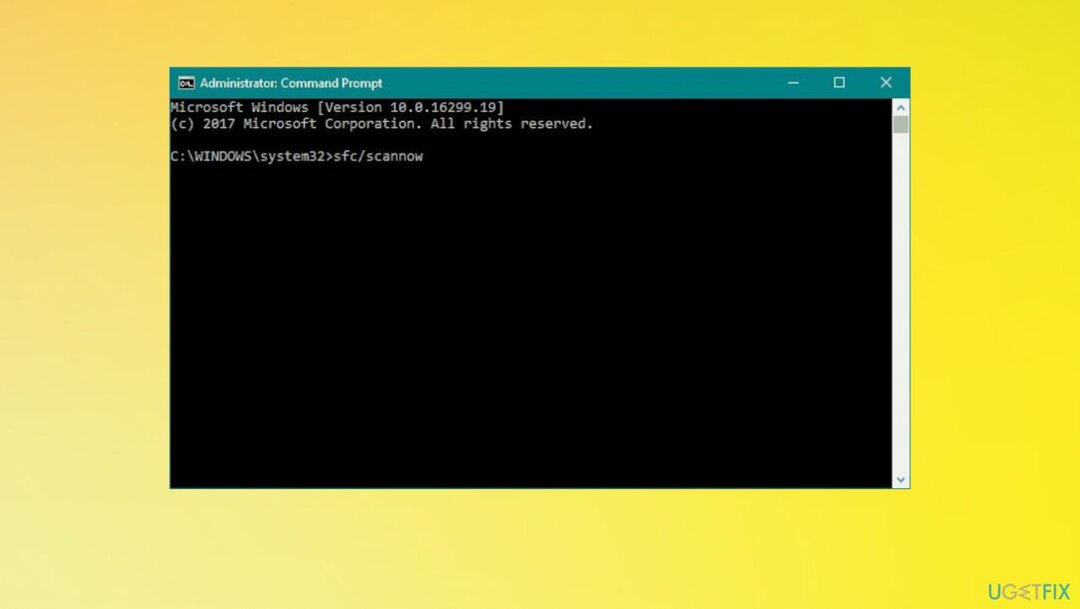
- Laat het hulpprogramma voor systeembestandscontrole ontbrekende systeembestanden detecteren en herstellen.
- Start de machine opnieuw.
Methode 3. Voorbeeldweergave Inschakelen
Om een beschadigd systeem te repareren, moet u de gelicentieerde versie van Reimage Reimage.
- Open Bestandsverkenner.
- Schakel over naar de Visie sectie.
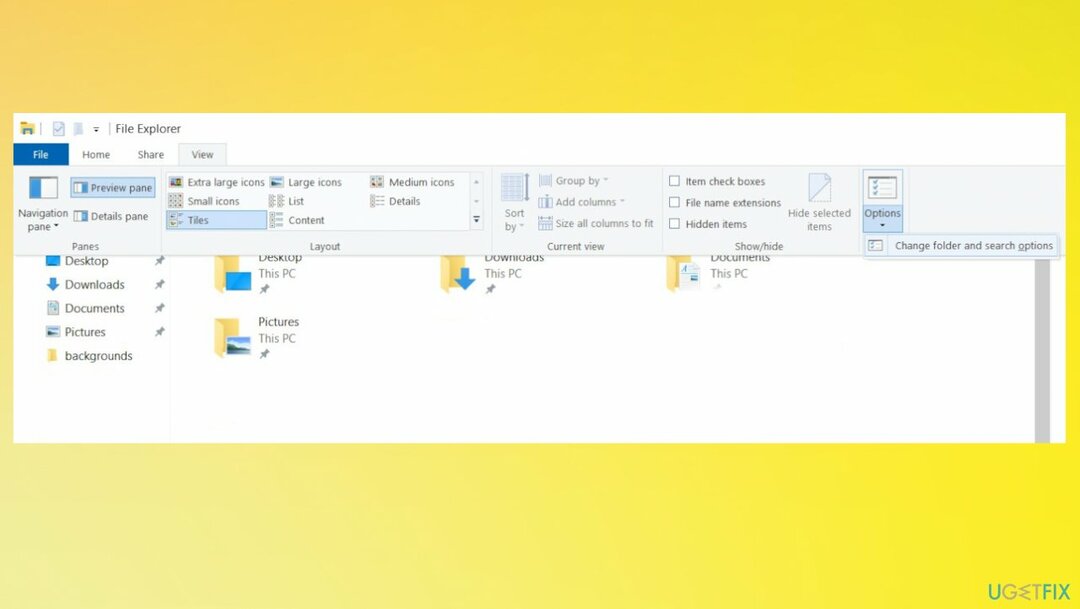
- Selecteer Opties menu en ga dan naar Wijzig map en zoekopties knop.
- In het gedeelte Mapopties.
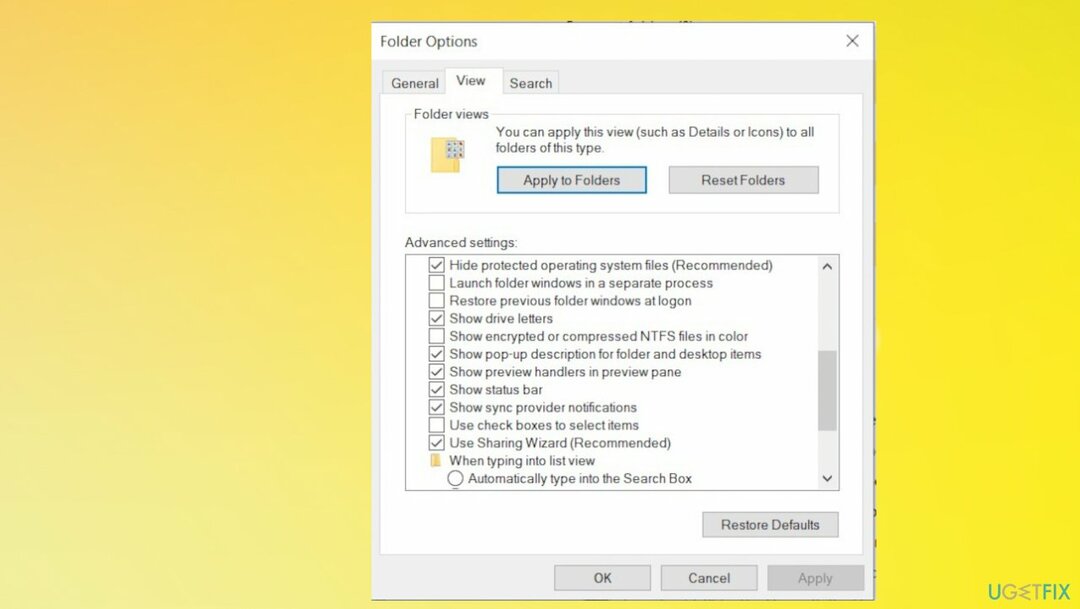
- Schakel over naar de Tabblad bekijken.
- Vink het selectievakje aan tegen Voorbeeldhandlers weergevenin het voorbeeldvenster.
Herstel uw fouten automatisch
Het ugetfix.com-team doet zijn best om gebruikers te helpen de beste oplossingen te vinden om hun fouten te elimineren. Als u niet wilt worstelen met handmatige reparatietechnieken, gebruik dan de automatische software. Alle aanbevolen producten zijn getest en goedgekeurd door onze professionals. Hulpprogramma's die u kunt gebruiken om uw fout op te lossen, worden hieronder vermeld:
Aanbieding
doe het nu!
Download FixGeluk
Garantie
doe het nu!
Download FixGeluk
Garantie
Als je je fout niet hebt opgelost met Reimage, neem dan contact op met ons ondersteuningsteam voor hulp. Laat ons alstublieft alle details weten waarvan u denkt dat we die moeten weten over uw probleem.
Dit gepatenteerde reparatieproces maakt gebruik van een database van 25 miljoen componenten die elk beschadigd of ontbrekend bestand op de computer van de gebruiker kunnen vervangen.
Om een beschadigd systeem te repareren, moet u de gelicentieerde versie van Reimage hulpprogramma voor het verwijderen van malware.

Een VPN is cruciaal als het gaat om: gebruikersprivacy. Online trackers zoals cookies kunnen niet alleen gebruikt worden door social media platforms en andere websites maar ook door uw Internet Service Provider en de overheid. Ook als je de meest veilige instellingen toepast via je webbrowser, ben je toch te volgen via apps die verbonden zijn met internet. Bovendien zijn privacygerichte browsers zoals Tor is geen optimale keuze vanwege verminderde verbindingssnelheden. De beste oplossing voor uw ultieme privacy is: Privé internettoegang – anoniem en veilig online zijn.
Software voor gegevensherstel is een van de opties die u kunnen helpen herstel uw bestanden. Zodra u een bestand verwijdert, verdwijnt het niet in het niets - het blijft op uw systeem staan zolang er geen nieuwe gegevens op worden geschreven. Gegevensherstel Pro is herstelsoftware die zoekt naar werkkopieën van verwijderde bestanden op uw harde schijf. Door de tool te gebruiken, kunt u het verlies van waardevolle documenten, schoolwerk, persoonlijke foto's en andere cruciale bestanden voorkomen.